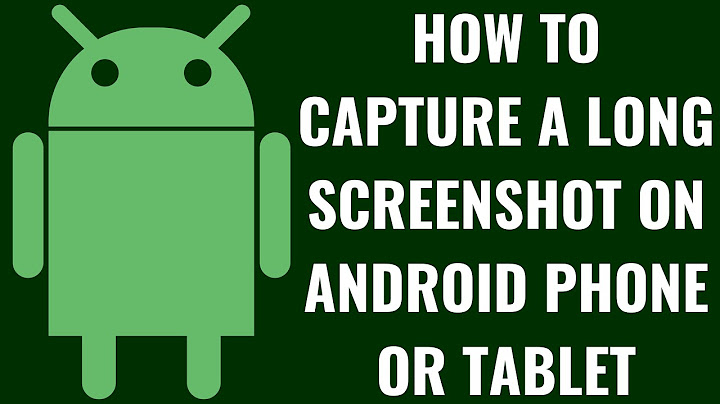Nội Dung Cài đặt Wifi TP Link 841N ( TL-WR841N )Bộ phát wifi TP Link 841N ( TL-WR841N ) là bộ phát thông dụng nhất hiện nay bởi tính năng ưu việt và giá thành hợp lý được nhiều hộ gia định lựa chọn lắp đặt. Vậy cài đặt wifi TP Link 841N như thế nào ? Trong bài viết này FPT Telecom Vĩnh Phúc xin gửi tới các bạn cách cài đặt wifi TP Link 841N mới các bạn cùng theo dõi. Thông số kỹ thuật bộ phát wifi TP Link 841N ( TL-WR841N ).
- Hiệu suất: Tốc độ Wi-Fi chuẩn N lên đến 300Mbps, rất thuận lợi để sử dụng cho các ứng dụng tiêu thụ băng thông lớn như xem video HD trực tuyến.
- Mạng khách: cung cấp quyền truy cập riêng biệt cho khách trong khi vẫn đảm bảo mạng gia đình.
- IPv6: tương thích với IPv6 (Internet Protocol version 6).
- Nút WPS: mã hóa bảo mật không dây dễ dàng bằng cách nhấn nút WPS.
- IPTV: hỗ trợ IGMP Proxy/Snooping, Cầu nối và Tag VLAN để tối ưu hóa luồng IPTV.
- Kiểm soát băng thông: gán thiết bị ưa thích của bạn với nhiều băng thông hơn.
- Quyền kiểm soát của phụ huynh: quản lý thời gian và cách thức các thiết bị được kết nối có thể truy cập internet. !
Giá bộ phát wifi TP Link WR841N bao nhiêu?Bộ phát Wifi Tp Link 841nHiện tại FPT Telecom Vĩnh Phúc đang cung cấp bộ phát wifi tp link 841n cho khách hàng với giá 440.000 vnđ/ thiết bị. Khách hàng được kỹ thuật FPT đem tới tận nhà lắp đặt miễn phí tiền công 100%. Cách cài đặt wifi TP Link 841N ( TL-WR841N ).Bước 1: Kết nối mạng LAN hoặc wifi trực tiếp với bộ phát wifi TP Link 841N Bước 2: Truy cập địa chỉ IP 192.168.0.1 với User: admin, Pass: admin Bước 3: Đặt tên wifi: Chọn mục Không dây sau đó điền tên wifi cần đặt vào ô Tên mạng không dây và nhấn chọn Lưu. Bước 4: Đặt mật khẩu wifi: Chọn Bảo mật không dây tiếp theo chọn tích vào WPA/WPA2 – Cá nhân ( Khuyến nghị ) sau điền mật khẩu wifi cần đặt vào ô Mật mã không dây sau đó chọn lưu lại. Video hướng dẫn chi tiết:
Trường hợp quên mật khẩu hoặc muốn đổi tên wifi trên bộ phát wifi TP Link 841N thì làm thế nào?
Lấy lại mật khẩu wifi bằng điện thoại.Với trường hợp bạn không nhớ mật khẩu wifi muốn lấy lại mật khẩu wifi bạn cần reset lại cấu hình bộ phát wifi TP Link 841N về trang thái ban đầu bằng cách nhấn nút Reset ở phía sau bộ phát. Tiếp theo việc cần làm là bạn kết nối lại wifi với tên và password phía dưới bộ phát wifi TL-wr841n. Ok, trên đây là bài viết hướng dẫn cài đặt bộ phát wifi tp link 841n và cách lấy lại mật khẩu wifi chi tiết hy vọng giúp ích được cho các bạn. Đầu tiên, từ router TL-WR720N nguồn đang phát wifi và có địa chỉ IP: 192.168.0.1 -> sau đó, ta sẽ lấy một modem TL-WR841N rồi cấu hình repeater với IP: 192.168.0.10 để thu sóng của thằng TL-WR720N và phát lại cho các thiết bị khác như laptop, PC hay điện thoại có thể bắt được wifi. Ưu điểm và nhược điểm của chức năng này: - Dễ dàng cấu hình và sử dụng.
- Có thể làm tiếp sóng cho wifi nguồn nếu bị yếu.
- Giúp Wifi nguồn phát sóng được xa hơn.
- Chức năng Repeater có thể thay thế cho việc đi dây lằng nhằng và ngôi nhà sẽ được gọn gàng hơn.
- Tránh trường hợp đứt dây cáp do lâu năm hoặc chuột cắn.
- Nếu nhà bạn có 5 tầng thì cài đặt Repeater sẽ giúp cải thiện việc sóng wifi bị yếu khi lên các tầng.
- Nhưng có nhược điểm là mạng sẽ yếu đi nếu như cách quá xa với router nguồn.
\>>> Xem ngay: Top 5 Modem Wifi cáp quang loại nào tốt nhất hiện nay
1. Lắp đặt Repeater Wifi TP-Link WR841N
- Bạn nên lắp WIFI Repeater WR841N tại những vị trí khô thoáng, tránh ánh nắng mặt trời và mưa ẩm.
- Tránh đặt WIFI Repeater WR841N trên vật dụng gỗ hoặc để gần các đồ vật bằng gỗ như bàn gỗ, cửa gỗ, tủ gỗ…
- Để lắp đặt Repeater được tốt, bạn nên đặt ở vị trí mà Laptop còn bắt được WIFI 2 vạch và vào mạng bình thường. Tránh trường hợp Repeater đặt quá xa nguồn phát sẽ không thu sóng được.
2. Cắm dây và Reset cấu hình mặc định.
- Cắm điện cho WIFI TP-Link WR841N
- Đằng sau WIFI TP-Link WR841N có nút bấm “WPS/RESET“, nhấn giữ đến khi có hiện tượng tất cả đèn nháy sáng thì thả ra.
- Cắm dây mạng từ máy tính vào cổng LAN (màu vàng).
\>>> Tham khảo ngay: Cách cài đặt cấu hình Totolink Ex200 hoạt động trên PC
3. SetupBước 1: Đăng nhập vào switch wifi TP-Link và thay đổi địa chỉ IP để tránh trùng hợp với IP của Modem. Mở trình duyệt internet lên và làm theo các thao tác dưới đây: - (1) Nhập địa chỉ 192.168.0.1 để vào trang chính của switch wifi TP Link với Usename và Password mặc định đều là “admin“. Bạn có thể xem địa chỉ ở mặt sau của switch wifi TP Link. Tuy nhiên, địa chỉ mặc định chung của switch wifi TP Link là 192.168.0.1. Ngoài ra, ở dòng TP Link 740n bạn vào địa chỉ http://tplinklogin.net – Dòng TP Link 940n bạn vào địa chỉ http://tplinkwifi.net
- (2) Bấm chuột vào menu dọc bên trái màn hình chọn Mạng/ LAN.
- (3) Thay đổi địa chỉ IP của switch wifi TP Link thành 192.168.2.x (với x là giá trị từ 1 – 254)
- (4) Bấm chuột vào nút Lưu.
Bước 2: Nhìn xuống hình bên dưới và làm lần lượt theo các thao tác sau: - (1) Bấm chuột vào menu bên trái màn hình chọn Không dây/ Cài đặt không dây.
- (2) Đặt tên cho mạng wifi của bạn (tốt nhất là không trùng tên với mạng wifi chủ mà bạn muốn tiếp sóng wifi)
- (3) Chọn quốc gia Việt Nam.
- (4) Tích chuột vào ô vuông bên cạnh dòng chữ Kích hoạt WDS Bridging.
- (5) Bấm chuột vào nút Khảo sát để nó tìm kiếm mạng Wifi mà bạn muốn tiếp sóng.
Bước 3: Ngay sau khi bấm chuột vào nút Khảo sát, nó sẽ hiện lên một bảng danh sách mạng wifi. Hãy bấm chuột vào nút Kết nối (Chú ý: Chọn đúng mạng wifi muốn kết nối) … Sau đó, nó sẽ đưa bạn ra ngoài trang Cài đặt không dây. Bạn hãy nhìn xuống hình phía dưới và làm theo các thao tác sau: - (1) Bấm chuột chọn WPA-PSK/ WPA2-PSK trong ô Dạng mã.
- (2) Nhập mật khẩu của mạng Wifi chủ trong ô Mật mã.
- (3) Bấm chuột vào Lưu.
- (4) Bấm chuột vào chữ bấm vào đây để TP Link khởi động lại.
Bước 4: Sau khi làm xong 3 bước trên về cơ bản thì bạn đã có một mạng Wifi mới riêng biệt được tiếp sóng từ mạng wifi chủ rồi. Tuy nhiên, các bạn cần phải đặt mật khẩu và tắt DHCP cho nó. |